解决开机出现“Disk Boot Failure”的故障?本章内容给大家谈谈关于遇上硬盘参数错误怎么办的问题,我们该怎么处理呢。下面这篇文章将为你提供一个解决思路,希望能帮你解决到相关问题。
一、解决开机出现“Disk Boot Failure”的故障
1、如果是硬盘和光驱连接在同一数据线并且都是全部设置成主盘的话,那么将光驱跳线设成从盘或者是将硬盘跳线设成主盘。
2、如果是CMOS硬盘参数设成了NONE所造成电脑开机提示DISK BOOT FAILURE的话,那么可以使用自动检测功能重设CMOS中的硬盘参数。
重新设置cmos数值之后重启电脑即可。
3、关于主引导扇区结束标志错误的话,使用KV3000修复主引导记录和分区表。
先用软盘启动后,执行KV3000,按下F6键,就可查看已经不能引导的硬盘隐含扇区,即查看硬盘0面0柱1扇区主引导信息是否正常,如果在硬盘的0面0柱1扇区,没有找到关键代码,即硬盘分区表关键代码“80”、“55 AA”,那么硬盘本身将不能引导,即使软盘引导后也不能进入硬盘。
这时,可按动翻页键PgDn或PgUp键,在硬盘的隐含扇区内查找,如有,会在表中出现闪动的红色“80”和“55AA”,并响一声来提示你,下行会出现一行提示,“F9 = Save To Side 0 Cylinder 0 Sector 1 !!!”。
这时,按一下“F9”键,就可将刚找到的、即在表中显示出的原硬盘主引信息,覆盖到硬盘0面0柱1扇区中,然后,机器会重新引导硬盘,恢复硬盘的起动性能。
二、硬盘参数错误怎么办

第一:打开磁盘管理,磁盘状态凡是出现“页面文件”的盘都无法修改盘符,图中C盘、J盘修改盘符都会出现参数错误。
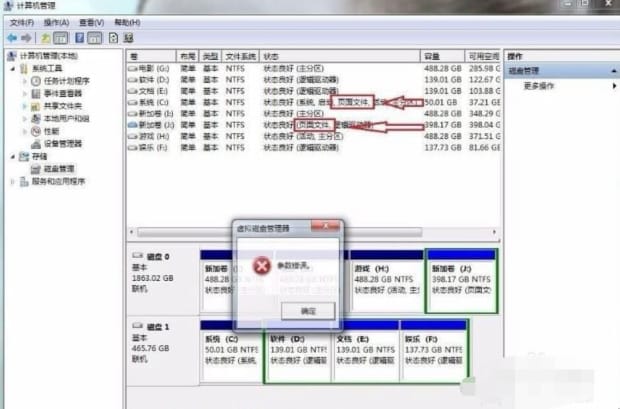
第二:右键计算机单击属性。
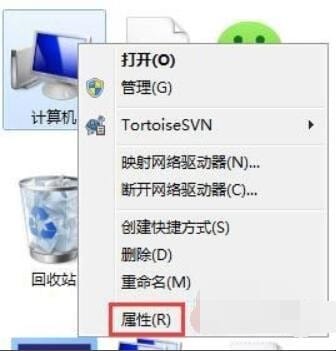
第三:单击高级系统设置,打开系统属性。
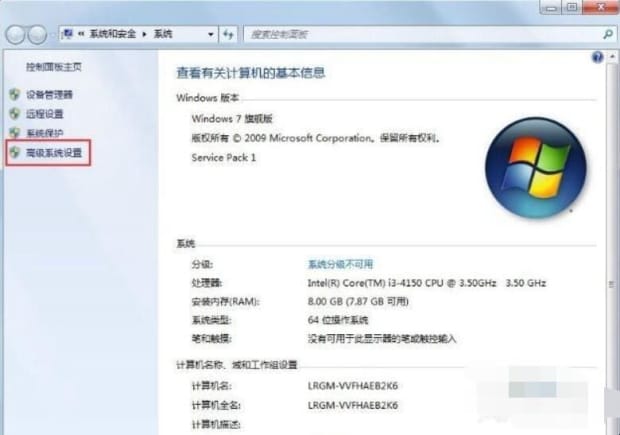
第四:单击高级,点击性能的设置。
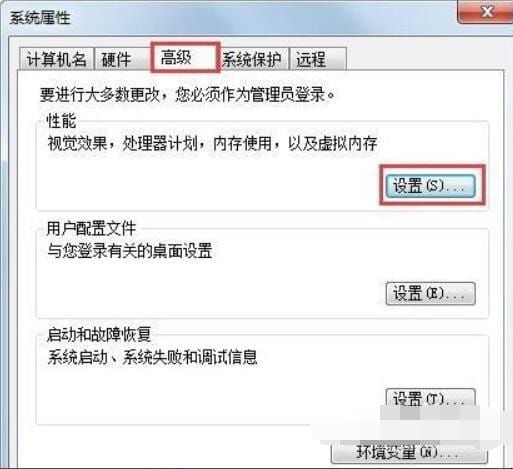
第五:单击高级,点击虚拟内存下的更改。
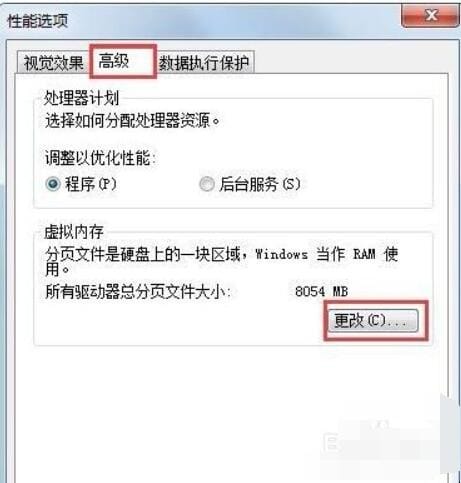
第六:选择提示参数错误的盘(图中的J盘),按顺序点击无分页文件,设置,确定之后电脑会提示重启计算机生效,点击重启,重启后就可以修改盘符了。
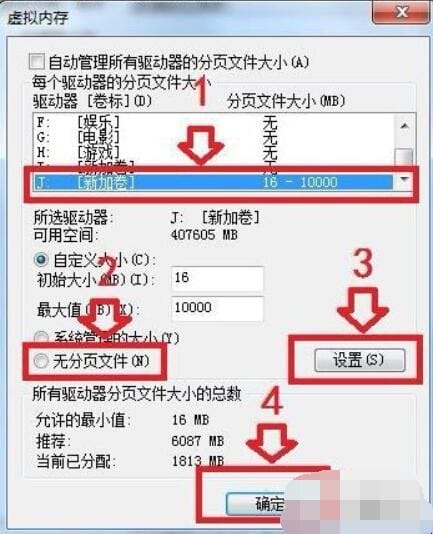
以上就是为你整理的硬盘参数错误怎么办全部内容,希望文章能够帮你解决解决开机出现“Disk Boot Failure”的故障相关问题,更多请关注本站电脑栏目的其它相关文章!
